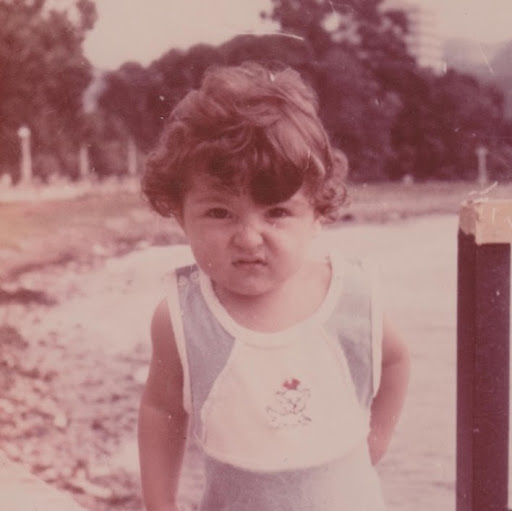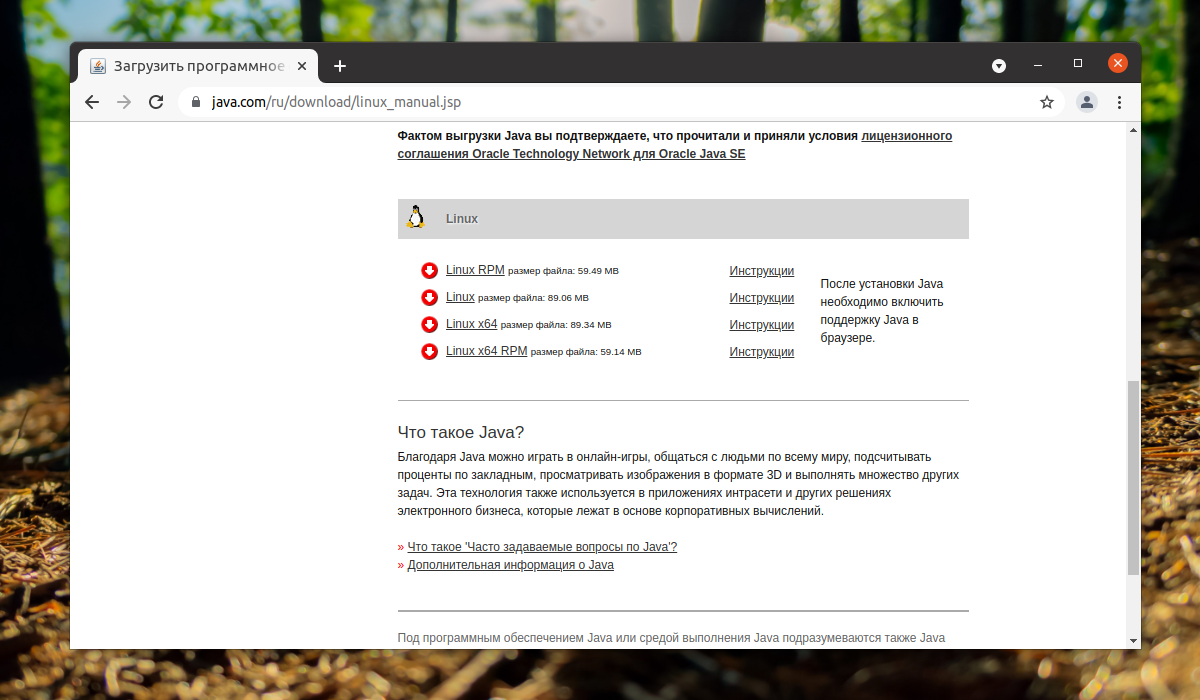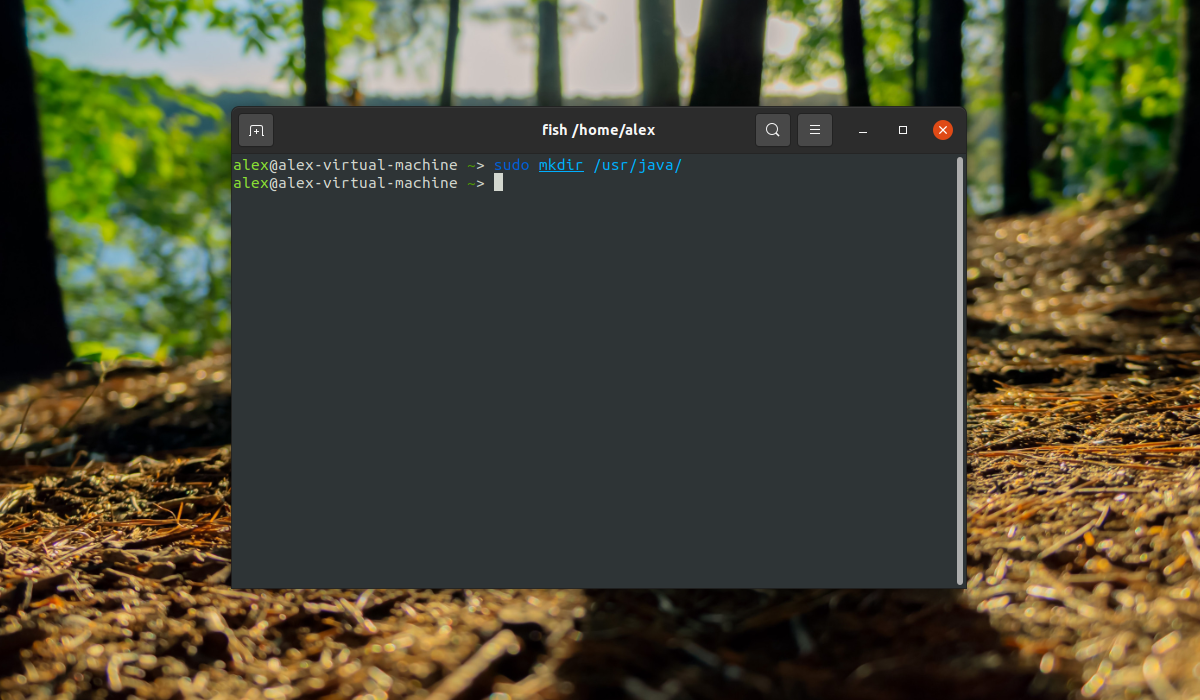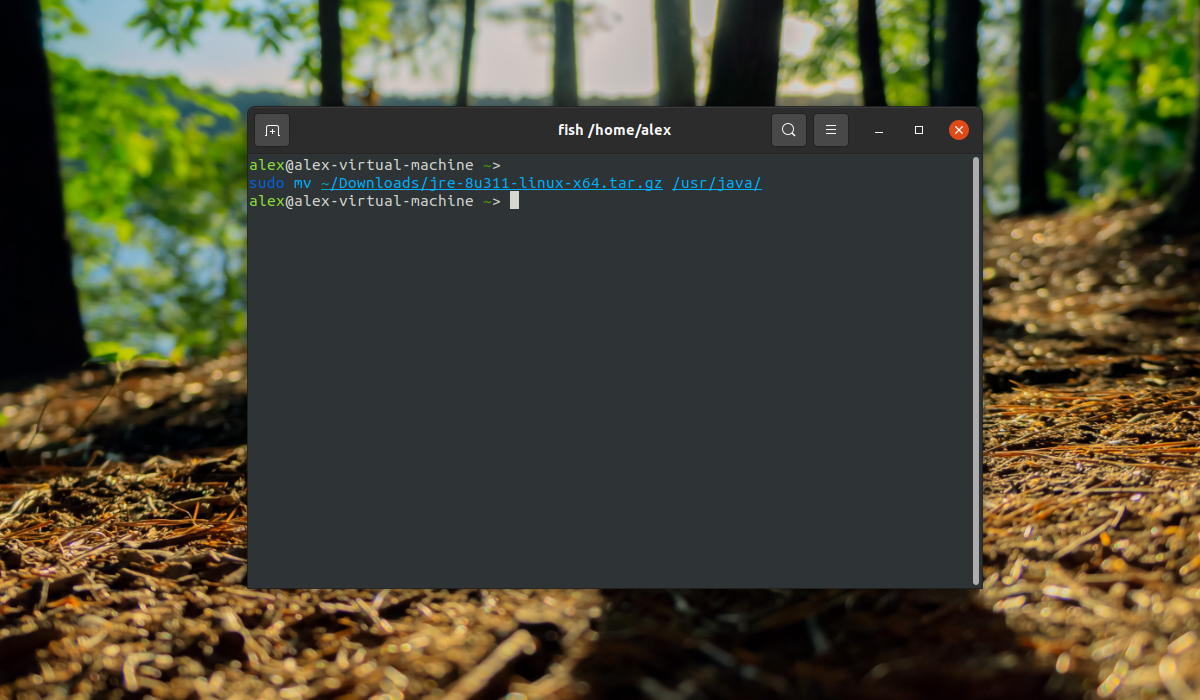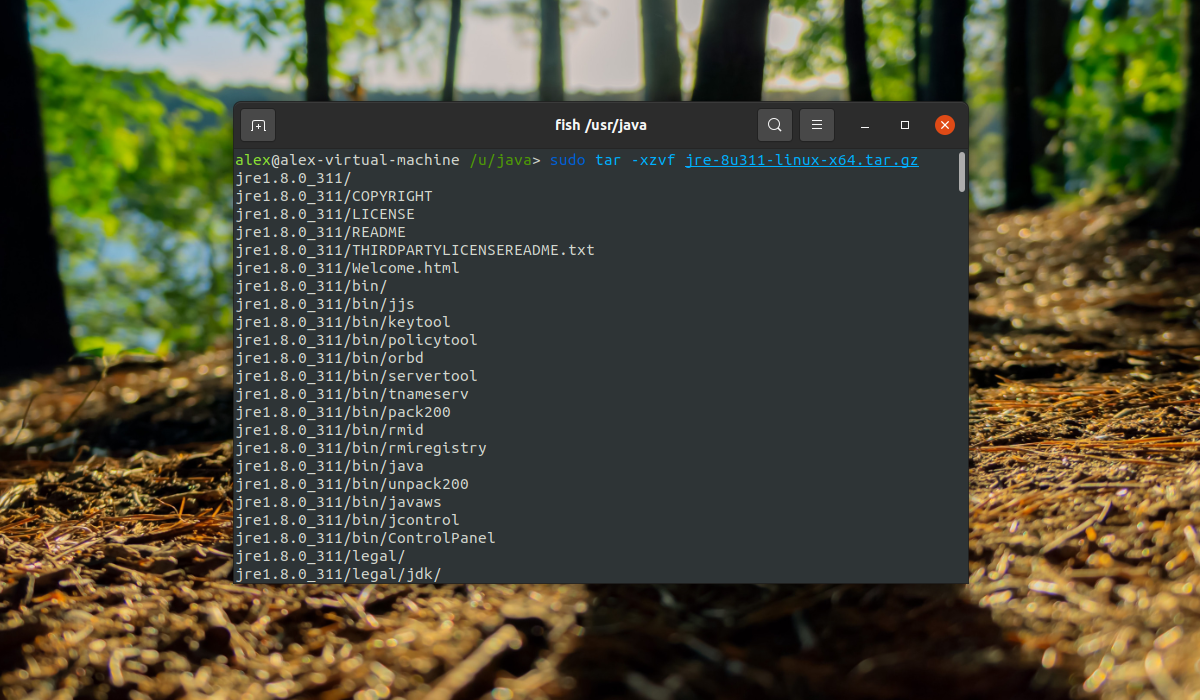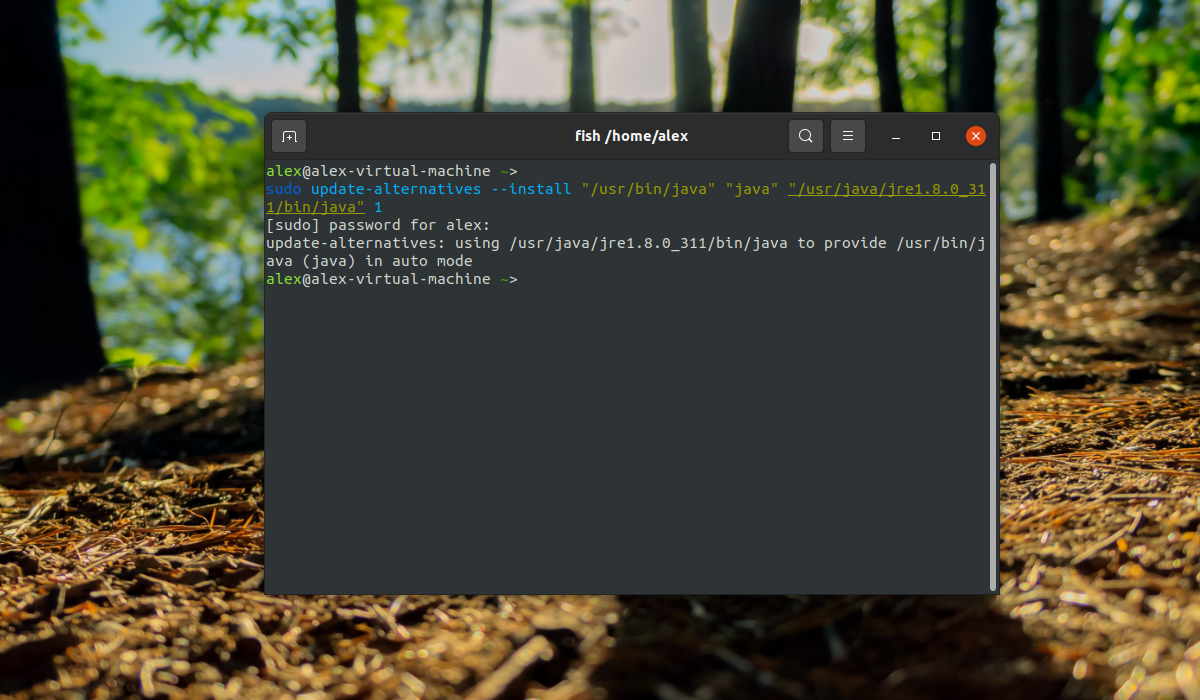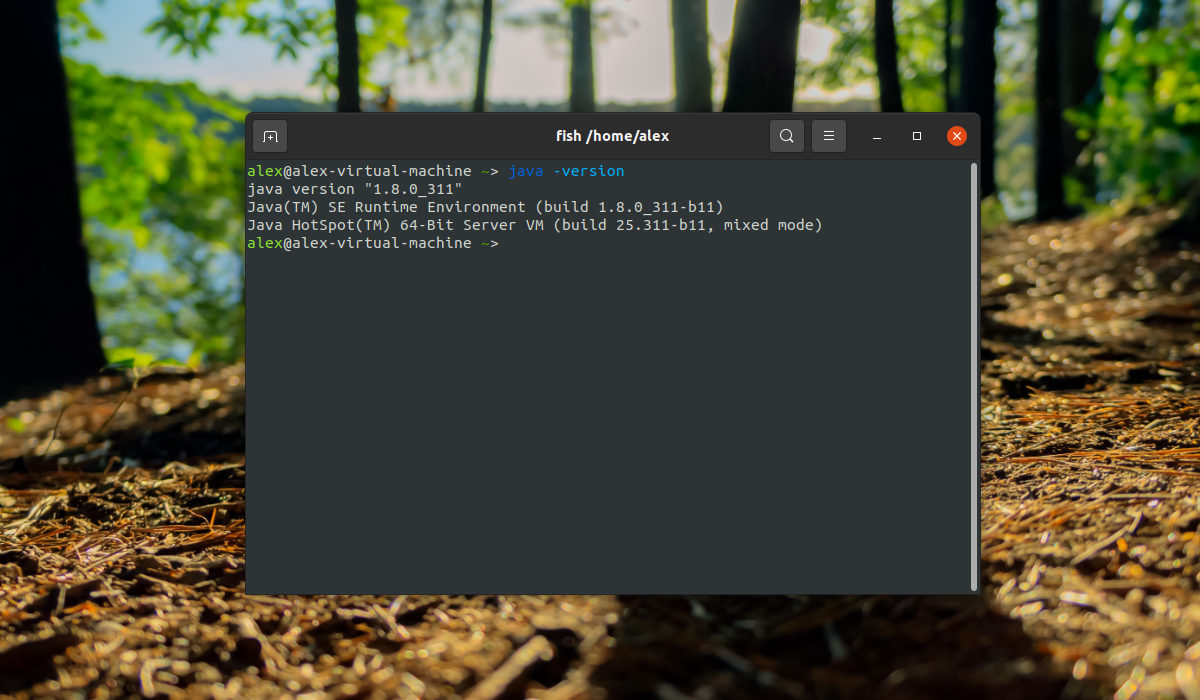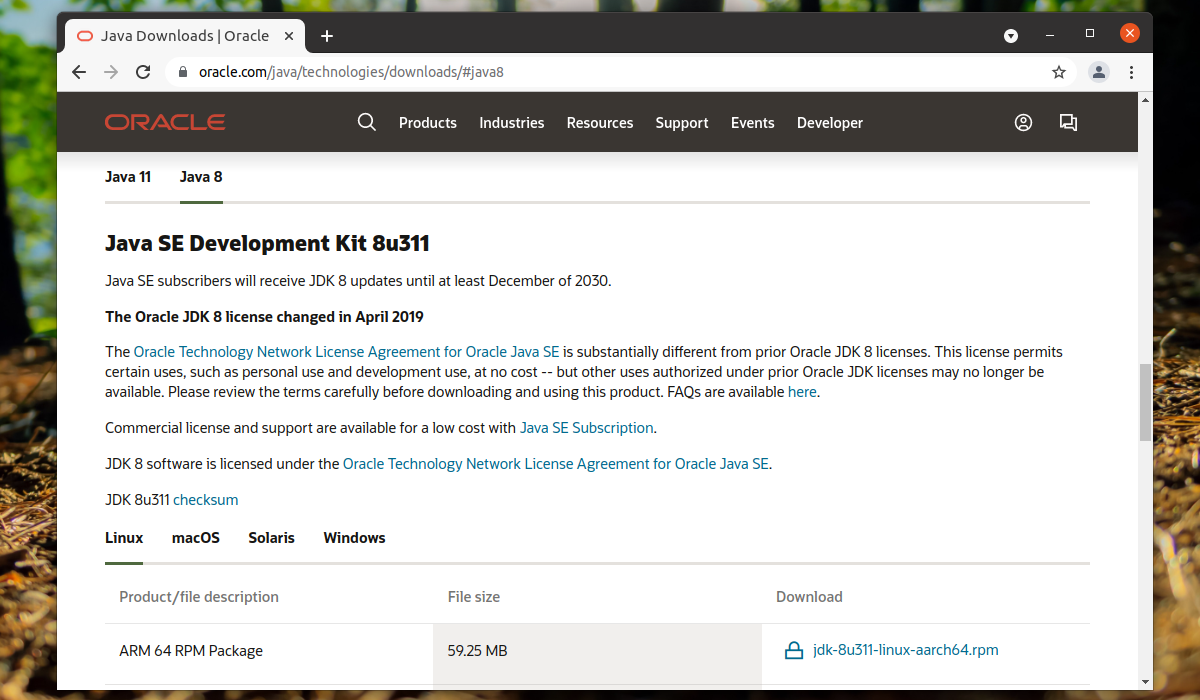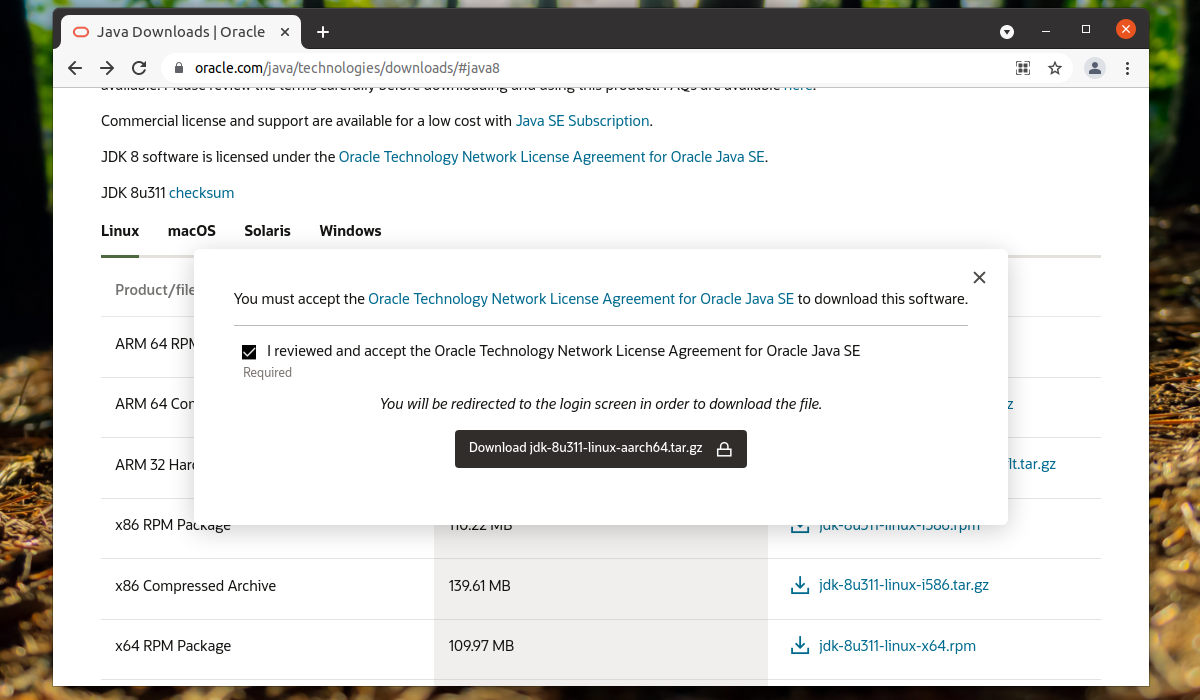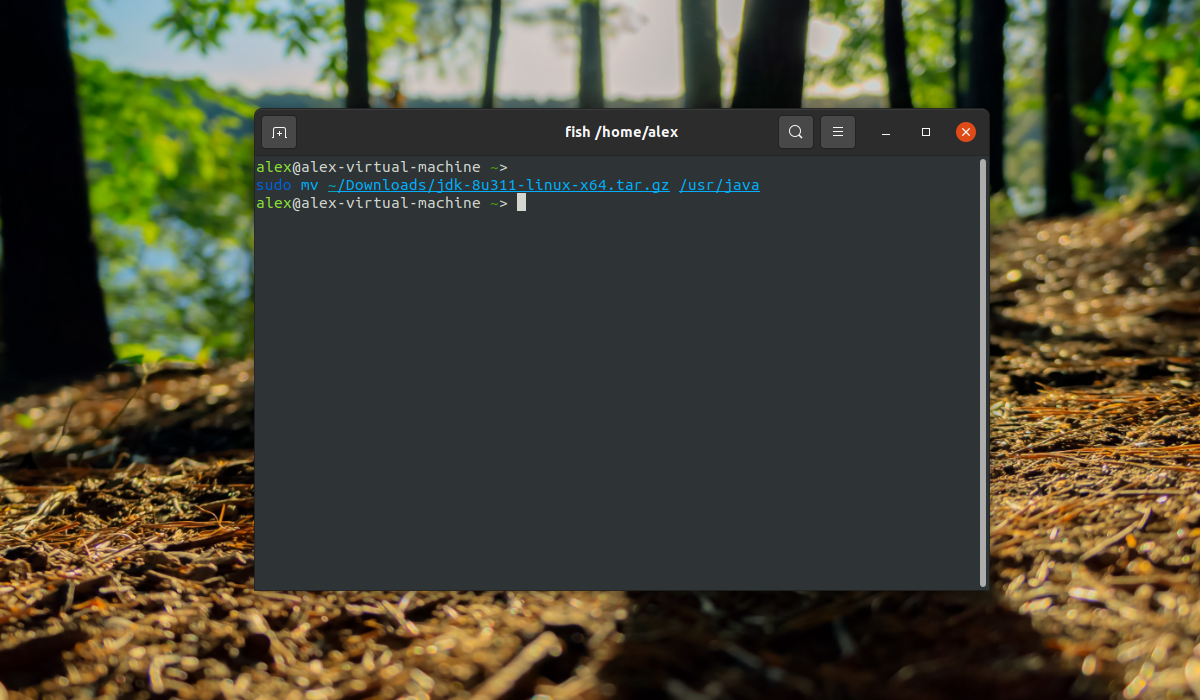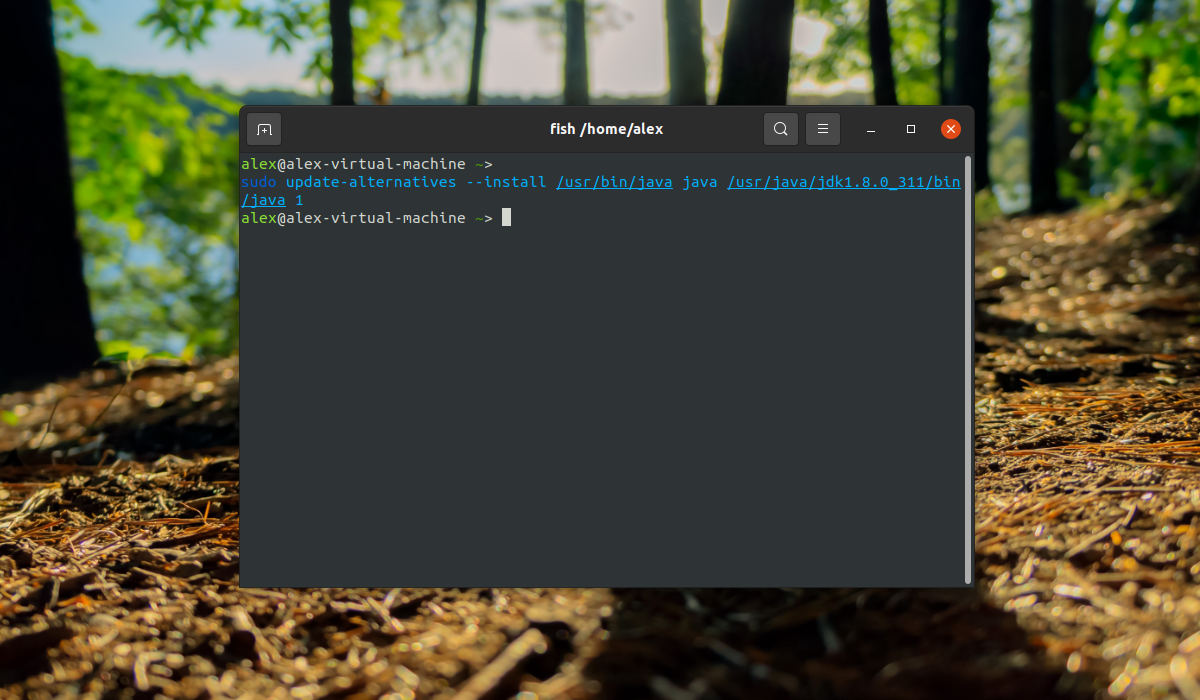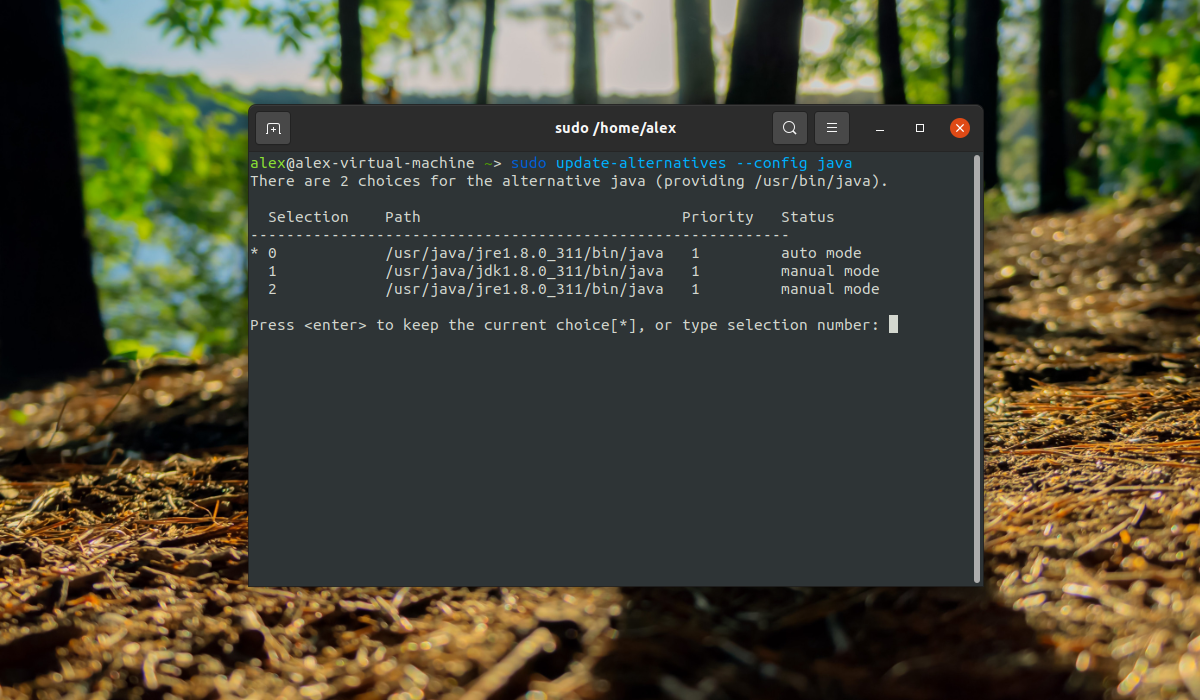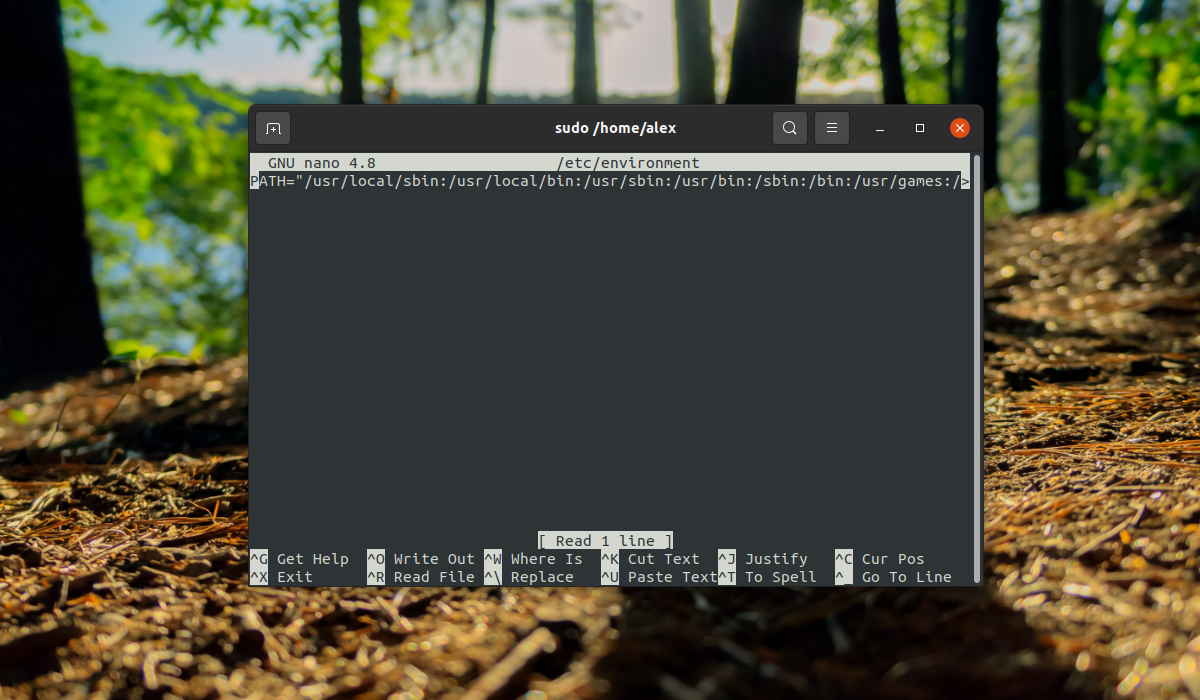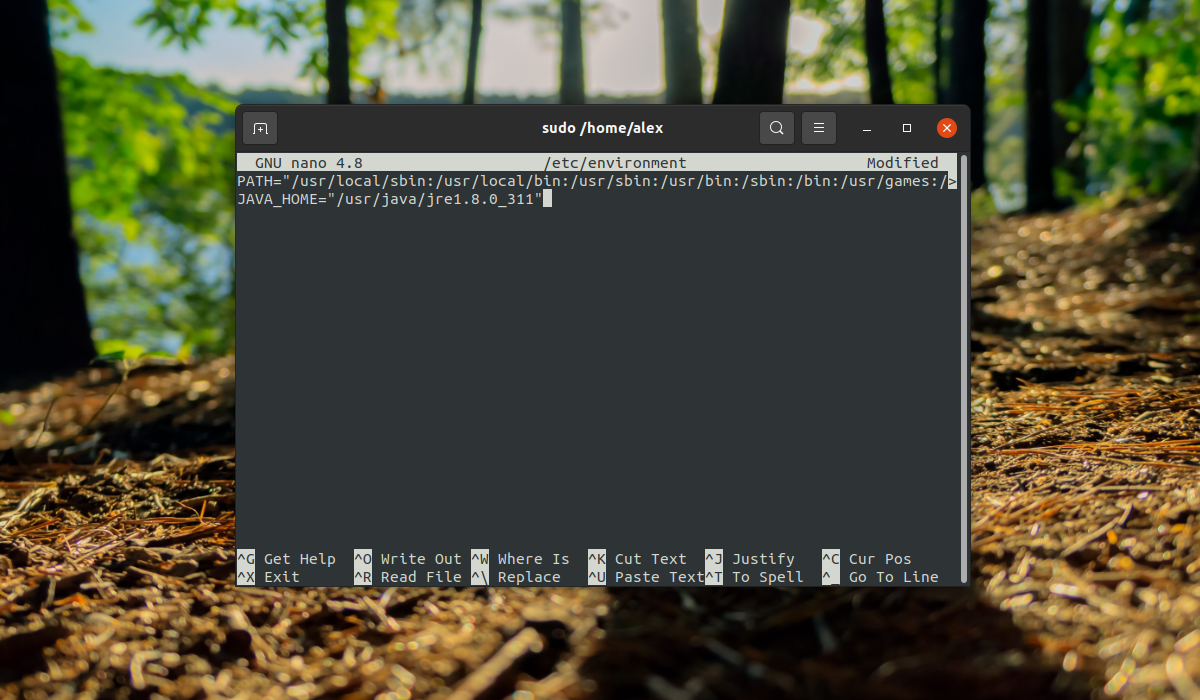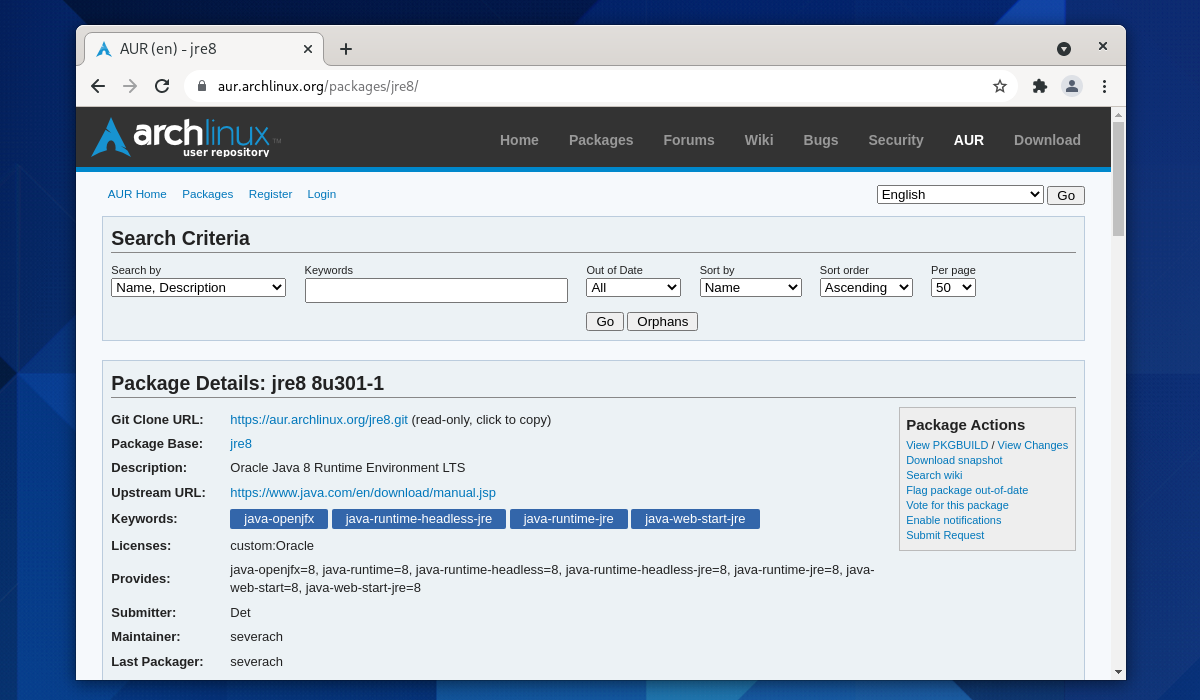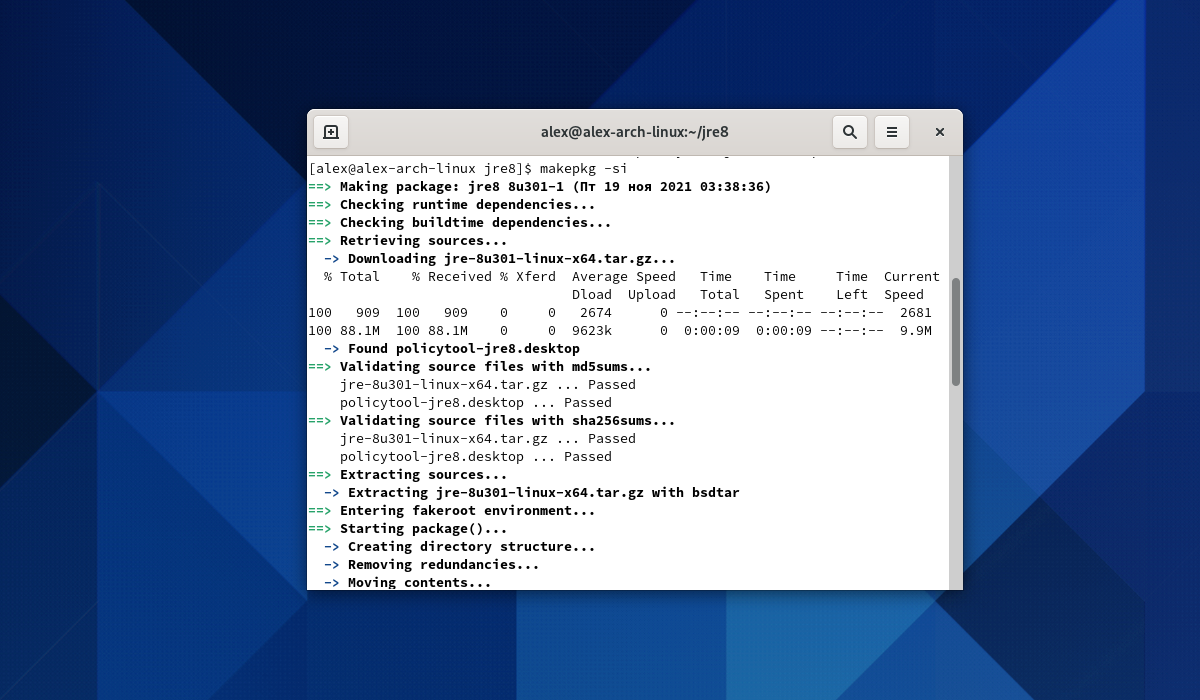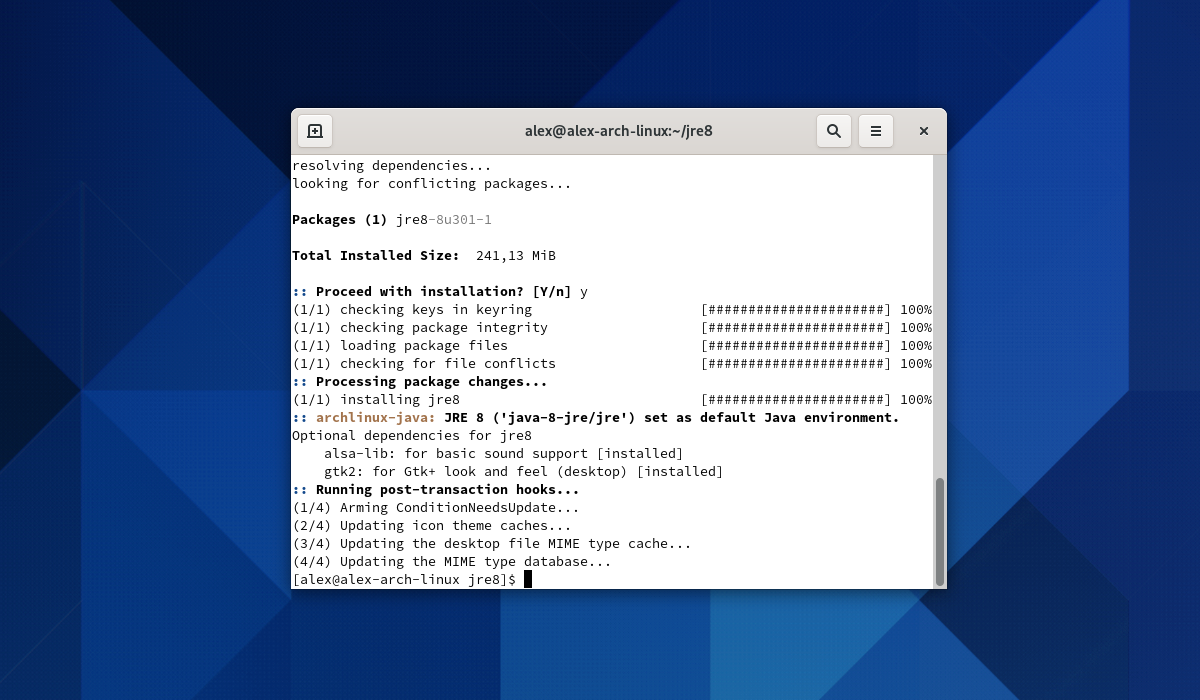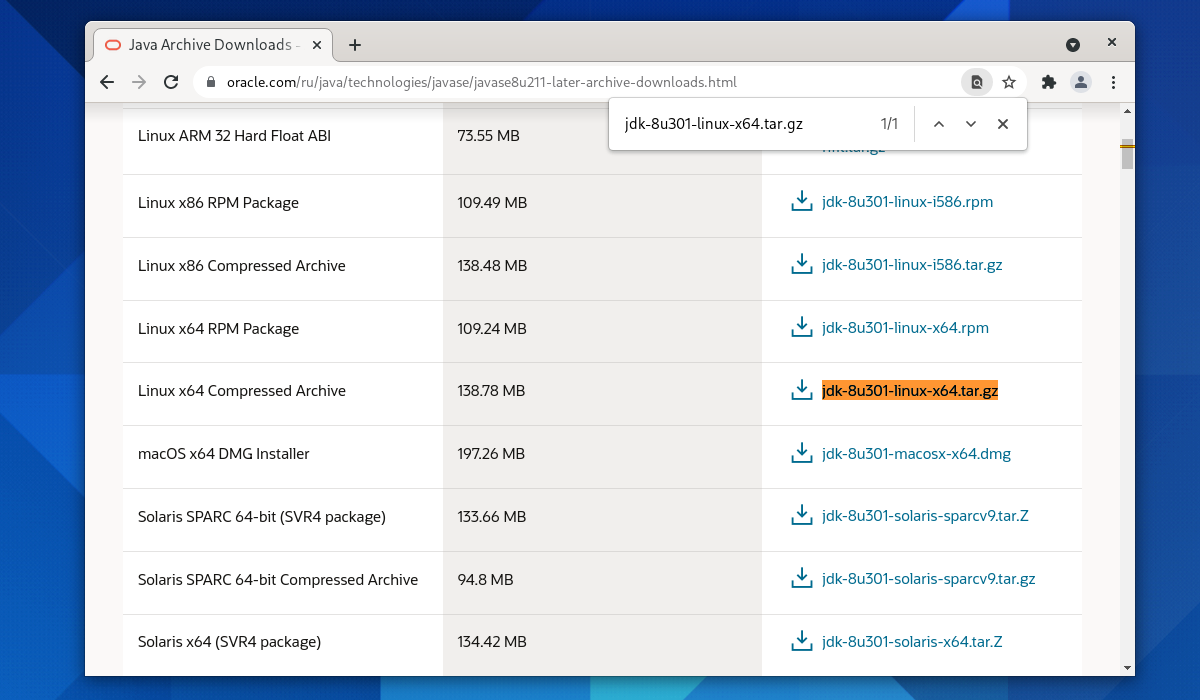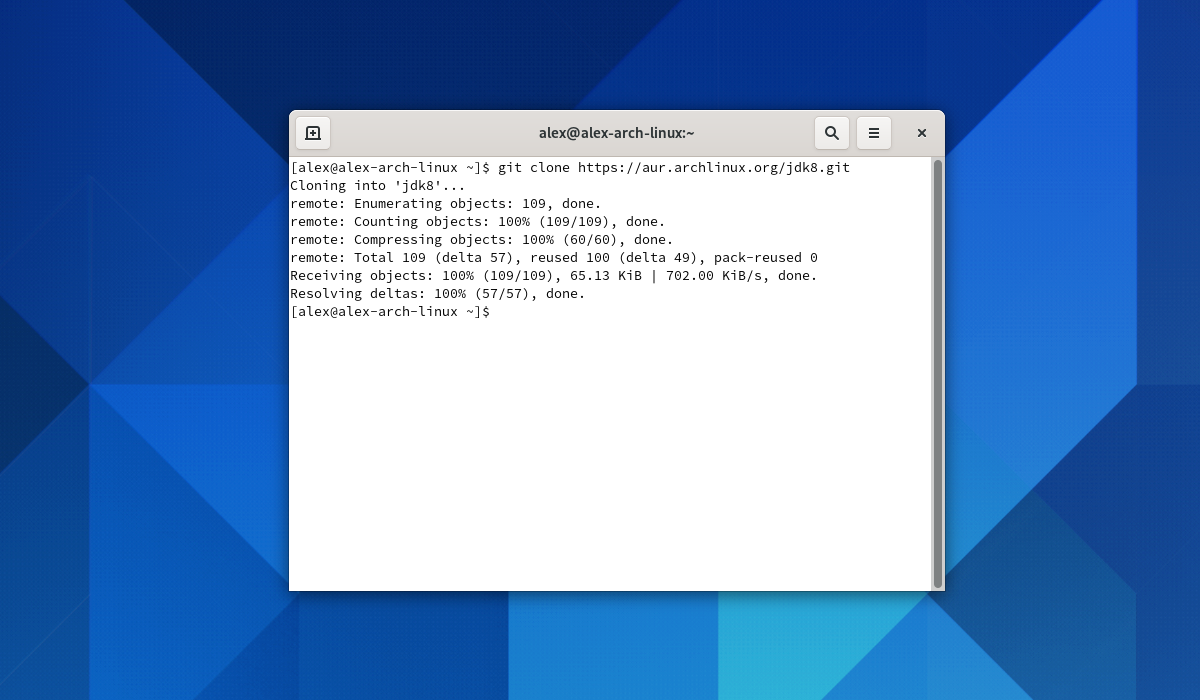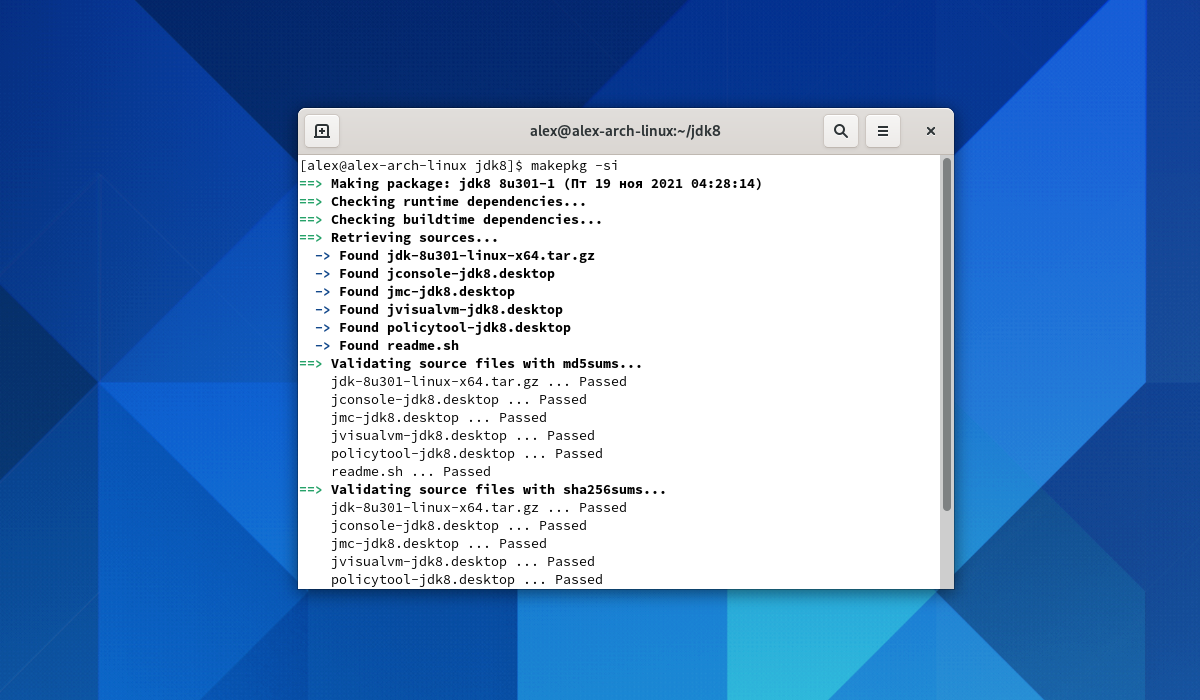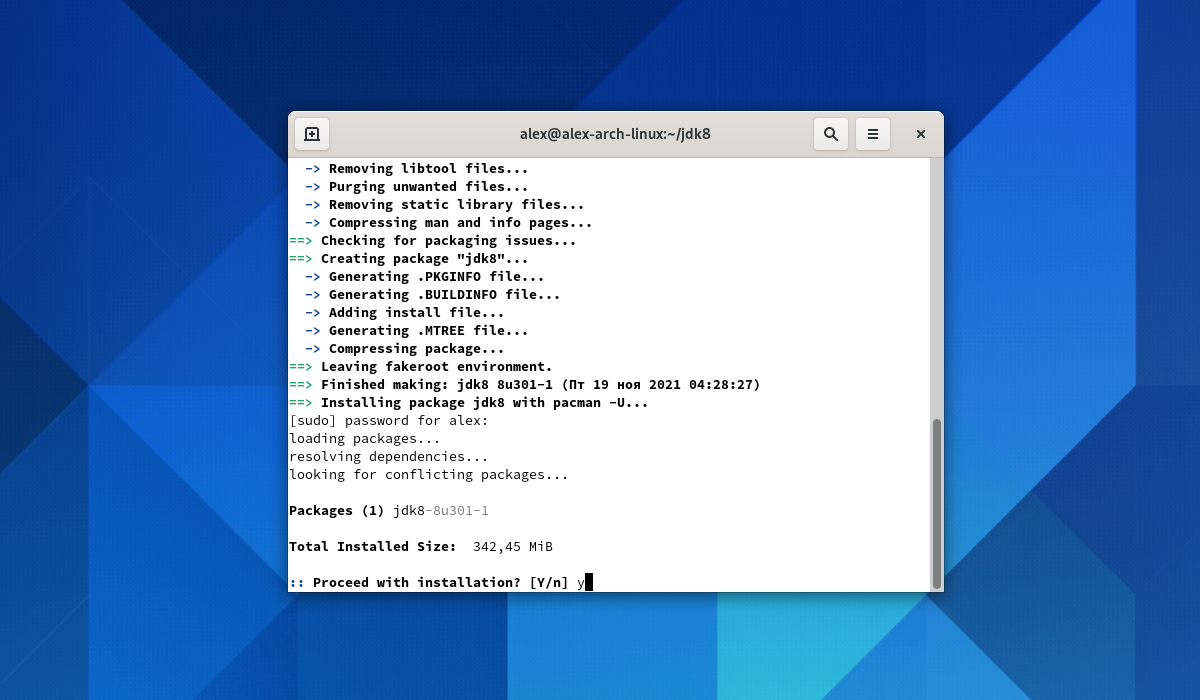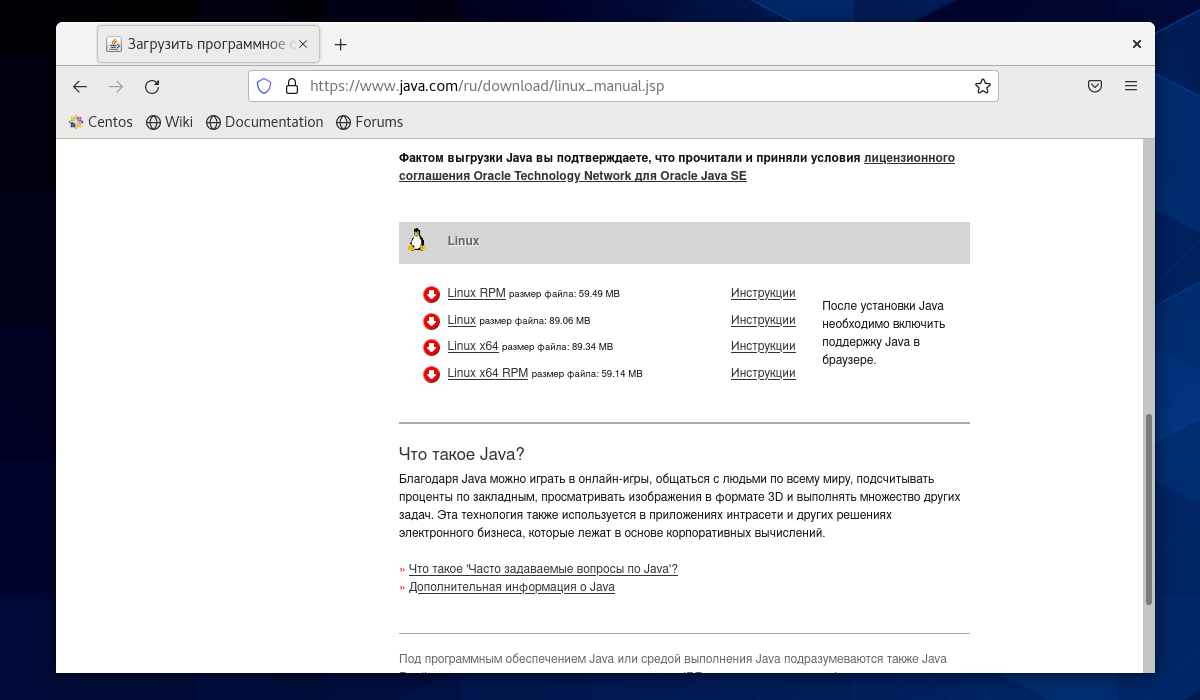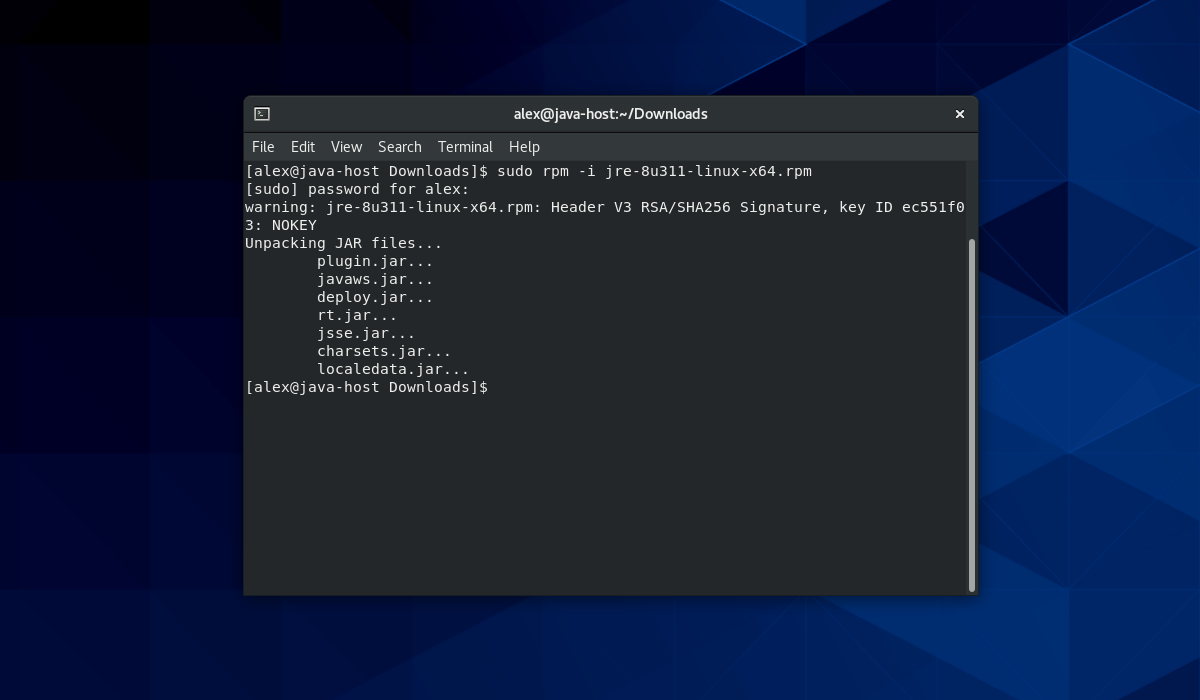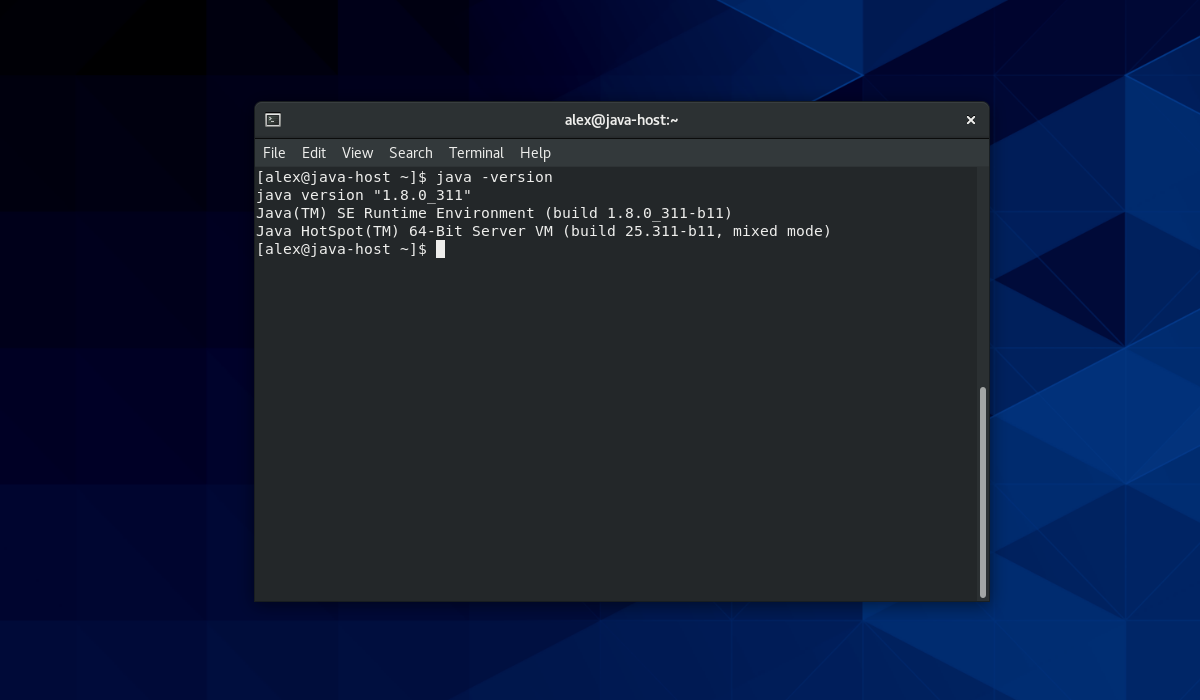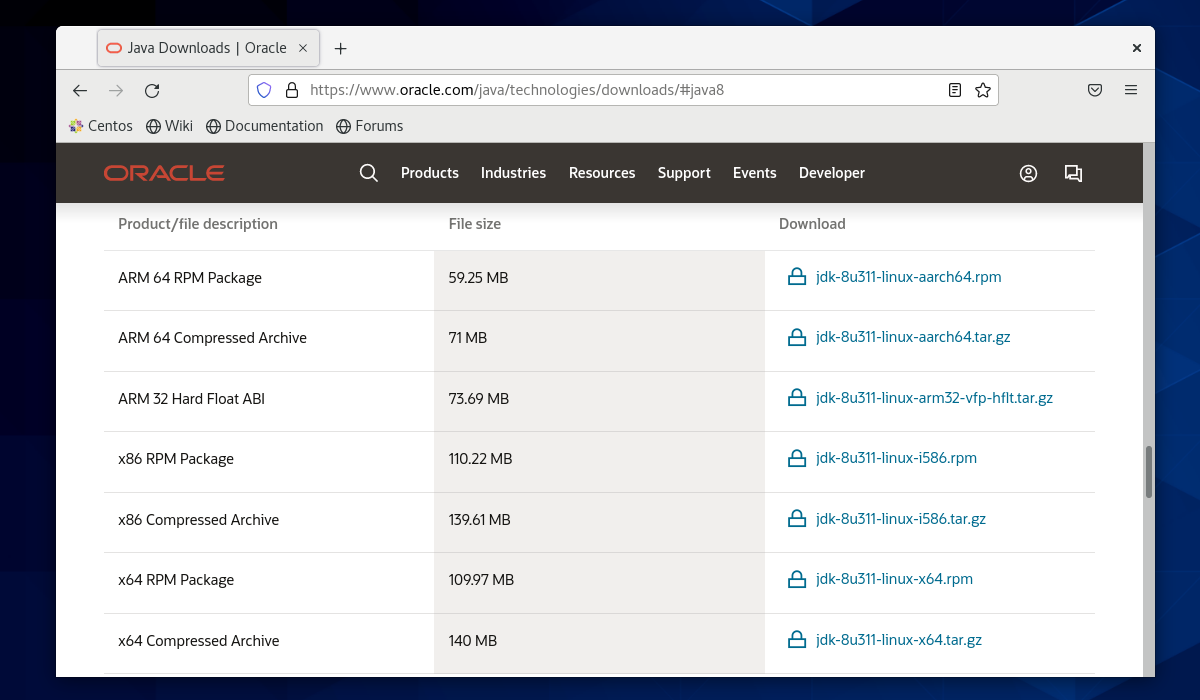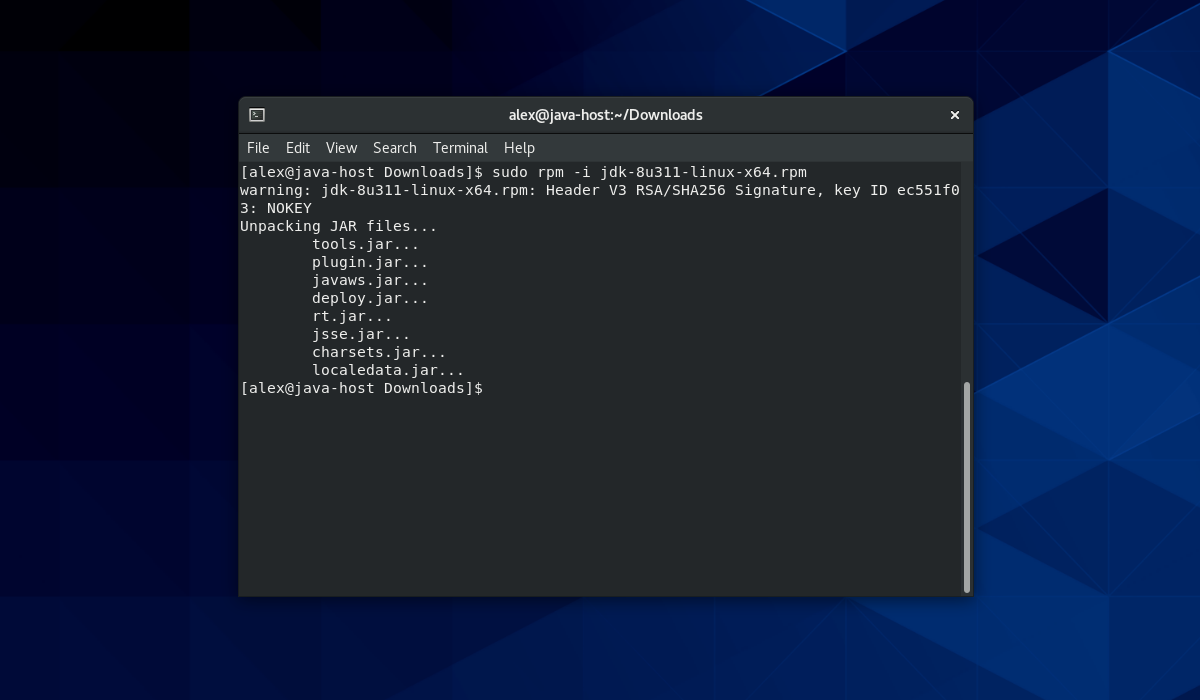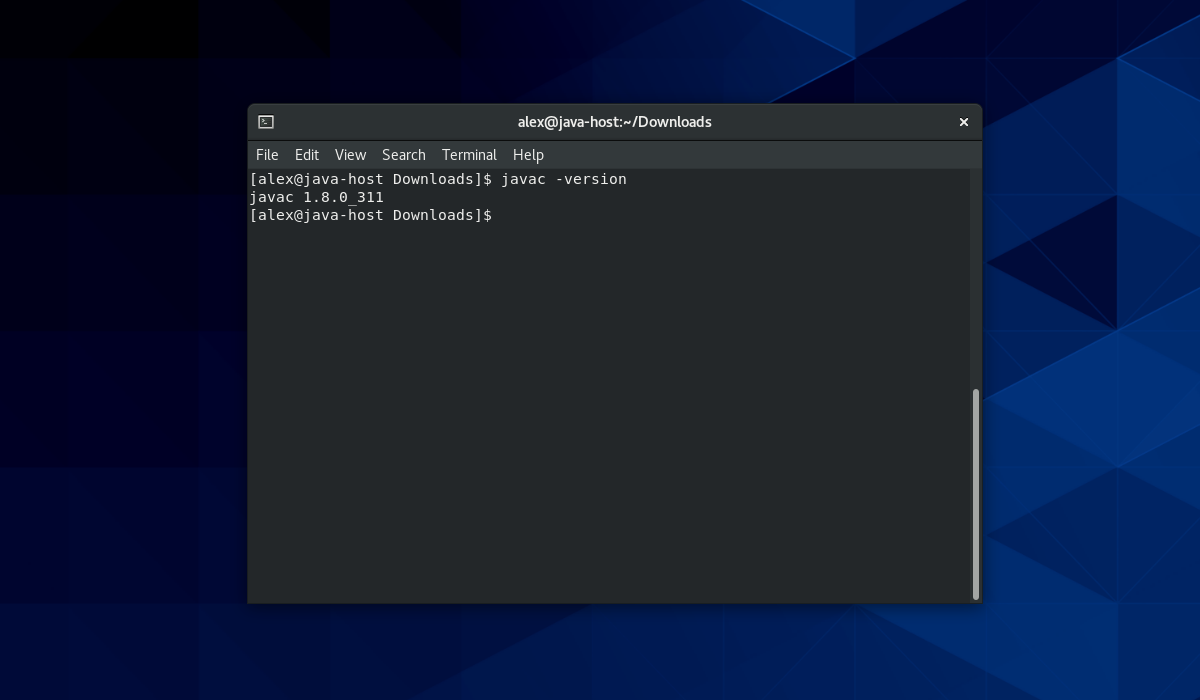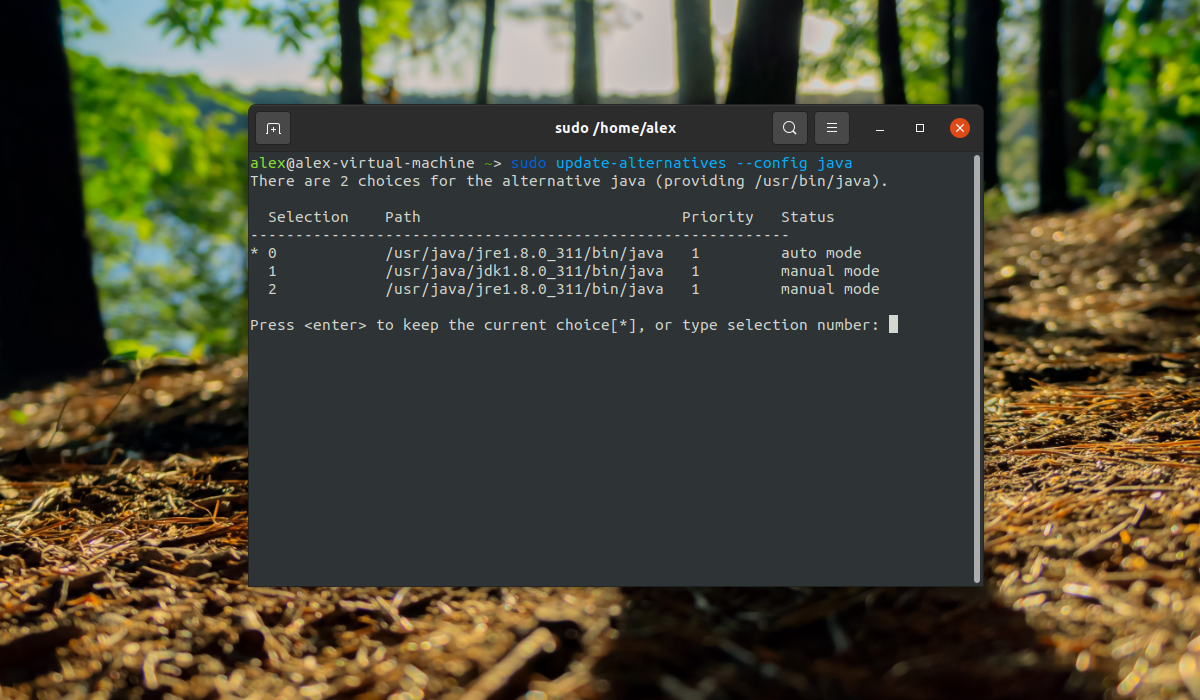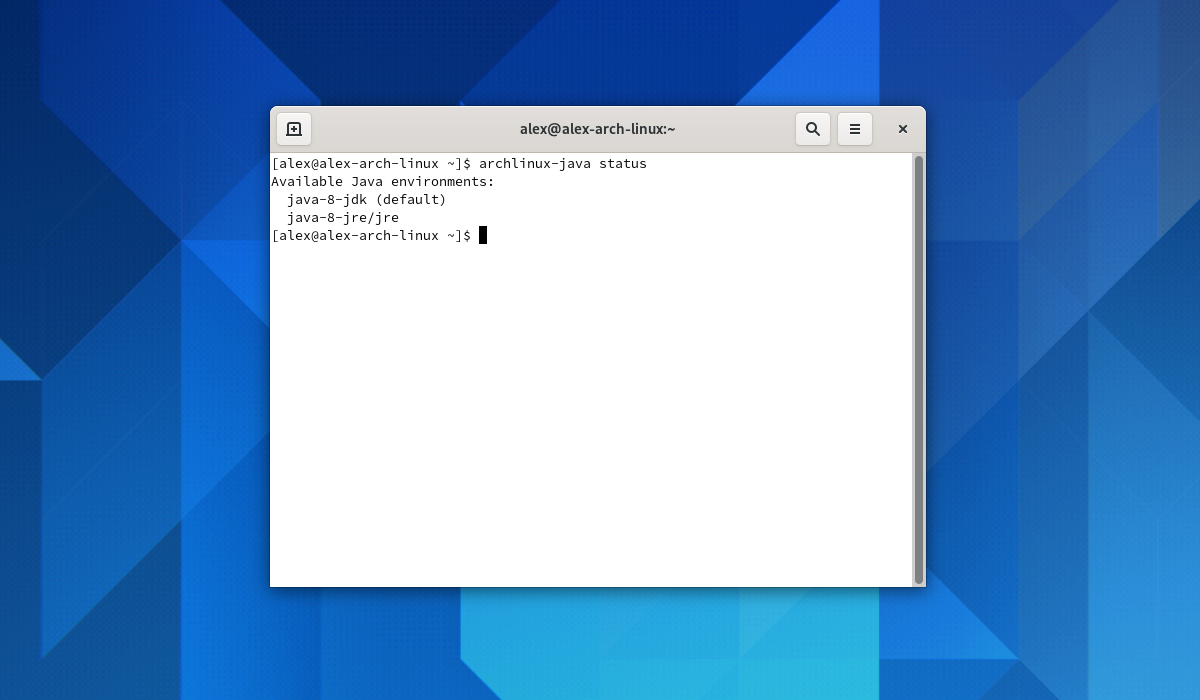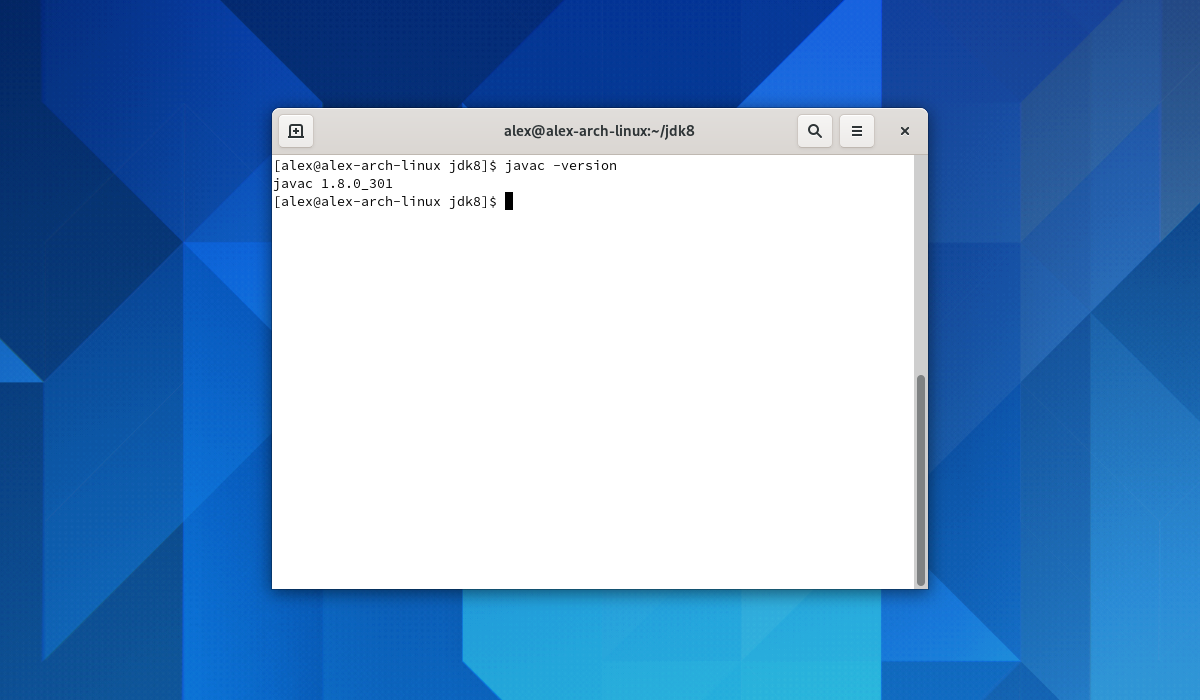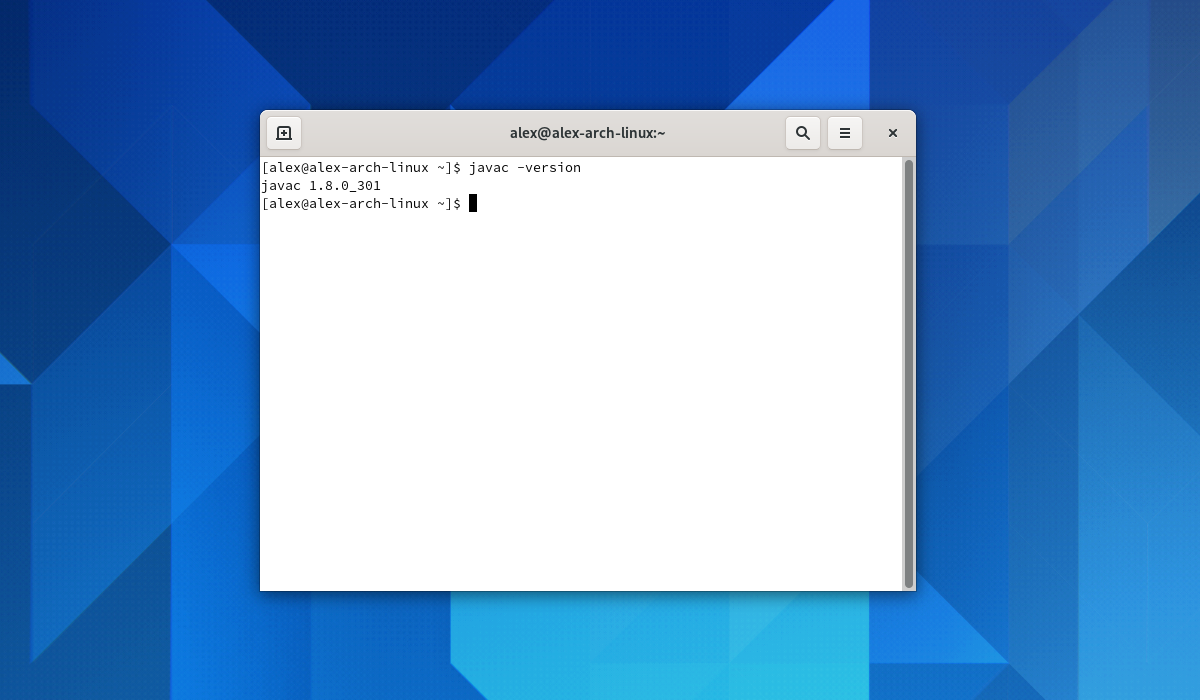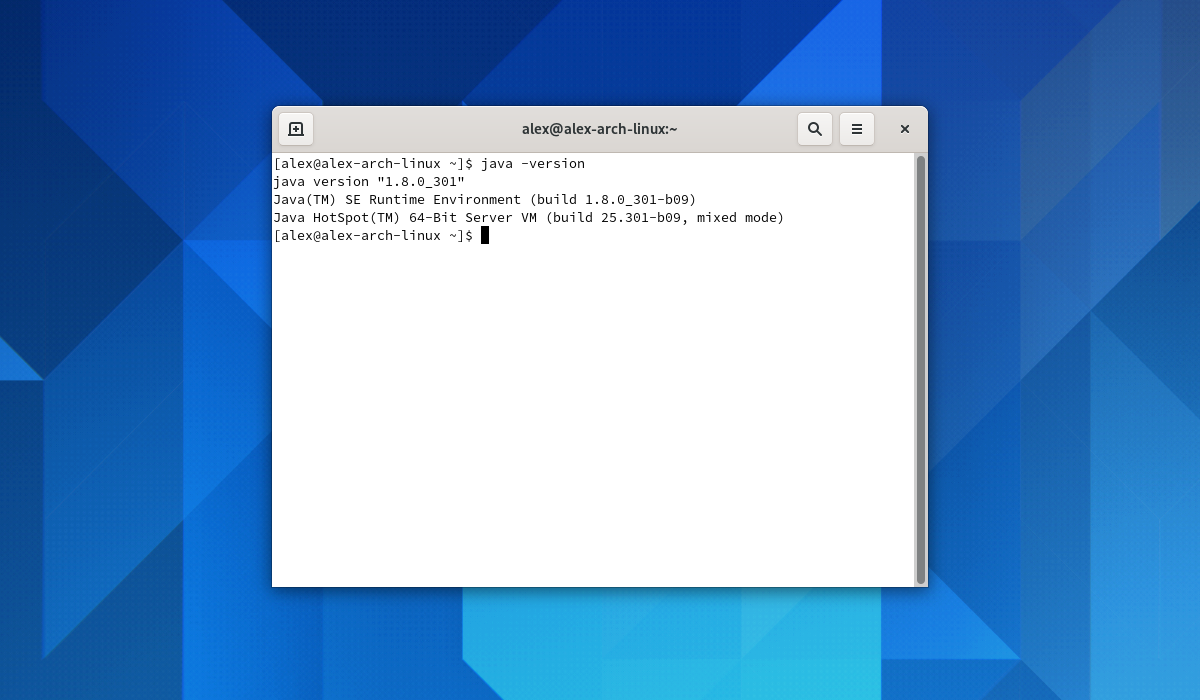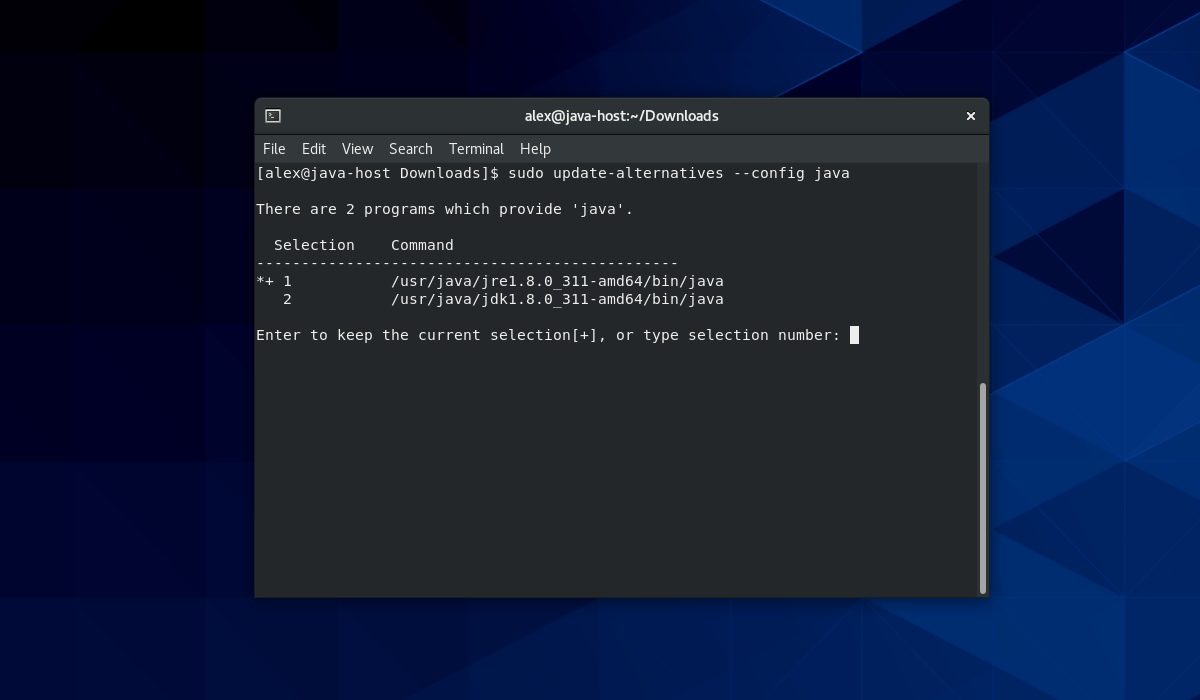This question still seems relevant, and the answer seems to be a moving target.
On my debian system (buster):
> update-java-alternatives -l
java-1.11.0-openjdk-amd64 1111 /usr/lib/jvm/java-1.11.0-openjdk-amd64
However, if you actually go look there, you’ll see there are multiple directories and symbolic links placed there by the package system to simplify future maintenance.
The actual directory is java-11-openjdk-amd64, with another symlink of default-java. There is also an openjdk-11 directory, but it appears to only contain a source.zip file.
Given this, for Debian ONLY, I would guess the best value to use is /usr/lib/jvm/default-java, as this should always be valid, even if you decide to install a totally different version of java, or even switch vendors.
The normal reason to want to know the path is because some application wants it, and you probably don’t want that app to break because you did an upgrade that changed version numbers.
I needed to update my openJDK to 8 version… And I downloaded the new one this way:
sudo add-apt-repository ppa:openjdk-r/ppa
sudo apt-get update
sudo apt-get install openjdk-8-jdk
sudo update-alternatives --config java
sudo update-alternatives --config javac
When I check the Java version
java -version
I get
openjdk version "1.8.0_91"
OpenJDK Runtime Environment (build 1.8.0_91-8u91-b14-0ubuntu4~14.04-b14)
OpenJDK 64-Bit Server VM (build 25.91-b14, mixed mode)
But where was it saved? I need to know because I should set this path into AndroidStudio.
Greenonline
2,0108 gold badges20 silver badges27 bronze badges
asked May 14, 2016 at 10:29
Simply do (in terminal):
update-alternatives --list java
And you’ll get an output like this:
$ update-alternatives --list java
/usr/bin/gij-5
/usr/lib/jvm/java-8-openjdk-amd64/jre/bin/java
The last line is the place your java is in.
answered May 14, 2016 at 10:38
VideonauthVideonauth
32.9k16 gold badges104 silver badges119 bronze badges
You need to dig into symbolic links. Below is steps to get Java directory
Step 1:
$ whereis java
java: /usr/bin/java /etc/java /usr/share/java
That tells the command java resides in /usr/bin/java.
Step 2:
$ ls -l /usr/bin/java
lrwxrwxrwx 1 root root 22 2009-01-15 18:34 /usr/bin/java -> /etc/alternatives/java
So, now we know that /usr/bin/java is actually a symbolic link to /etc/alternatives/java.
Dig deeper using the same method above:
Step 3:
$ ls -l /etc/alternatives/java
lrwxrwxrwx 1 root root 31 2009-01-15 18:34 /etc/alternatives/java -> /usr/local/jre1.6.0_07/bin/java
So, thats the actual location of java: /usr/local/jre.....
You could still dig deeper to find other symbolic links.
Reference : where is java’s home dir?
answered May 14, 2016 at 10:32
SinscarySinscary
1,3759 silver badges27 bronze badges
0
export JAVA_HOME=$(dirname $(dirname $(update-alternatives --list javac)))
To make this seemingly over done setting clearer, on my Ubuntu linux machine with open JDK 8 installed:
$ update-alternatives --list java
/usr/lib/jvm/java-8-openjdk-amd64/jre/bin/java
$ update-alternatives --list javac
/usr/lib/jvm/java-8-openjdk-amd64/bin/javac
but what we need is the path to the directory containing bin of the JDK. So ask for the location of javac and then use dirname twice.
See man update-alternatives for more.
answered Apr 28, 2018 at 17:13
1
Starting from January 2019, the licensing model for Oracle Java has changed. PPAs such as ‘ppa:webupd8team/java’ used in many Java installation tutorials now become unavailable.
Here I would like to share how I installed Java 8 on Ubuntu 16.04, and set the Java path in terminal.
Installation
Reference: https://java.com/en/download/help/linux_x64_install.xml
I followed the instruction on the official documentation to install Java with .tar.gz
Path setting
Reference: https://java.com/en/download/help/path.xml
The instruction is also from the official documentations. The steps to set up Java path are much simpler here.
After performing all the steps, restart the terminal and run ‘java -version’ to verify installation.
answered Aug 15, 2019 at 3:03
Since this question is RPM specific, rpm is the way to get started (as answered by @Matteo).
rpm flags
-q is short for --query
-l is short for --list
Example
rpm -ql jdk1.8.0_20 | grep "jdk1.8.0_20/bin$"
/usr/java/jdk1.8.0_20/bin
Knowing this may be desirable for setting a user or application’s $JAVA_HOME variable. This is often needed when a system has multiple versions of java installed, or multiple distributions of java installed, such as OpenJDK and Oracle/Sun.
$JAVA_HOME Example
In the ~/.bash_profile, or related file (.bashrc, .zshrc, .cshrc, setenv.sh), something similar to the below may be used.
JAVA_HOME='/usr/java/jdk1.8.0_20'
export JAVA_HOME
PATH="$JAVA_HOME/bin:$PATH"
export PATH
If you would like more control over where Java gets installed, such as in /opt, then the tarball can be used instead of the RPM file.
Other similar questions, are asking about how to find any binary or file, in the general case.
Содержание
- Как найти JAVA_HOME
- 1. введение
- 2. Специфичные для Windows способы поиска JAVA_HOME
- 3. Специфичные для macOS и Linux способы поиска JAVA_HOME
- 4. Использование Java для поиска JAVA_HOME
- 5. Заключение
- Как установить путь к среде Java в Ubuntu
- 12 ответов:
- Домашний каталог JAVA в Linux
- 10 ответов
- Установка Java в Linux
- Чем отличается JDK от JRE
- Установка Java в Linux своими руками
- Установка Java в Ubuntu
- JRE и JDK
- Установка Java в ArchLinux
- Установка Java в CentOS
- Выбор версии Java
- Ubuntu
- ArchLinux
- CentOS
- Настройка переменных окружения
- Выводы
- Как определить, куда установлена Java в CentOS 6.5?
- 3 ответа 3
- Всё ещё ищете ответ? Посмотрите другие вопросы с метками java linux или задайте свой вопрос.
- Похожие
- Подписаться на ленту
Как найти JAVA_HOME
Узнайте, что существует несколько способов найти JAVA_HOME, в том числе независимый от платформы.
1. введение
В этом кратком посте мы узнаем, как найти JAVA_HOME в Windows, Mac и Linux.
2. Специфичные для Windows способы поиска JAVA_HOME
Если мы используем Windows в качестве операционной системы, сначала нам нужно открыть нашу командную строку ( cmd ) и ввести:
Если JAVA_HOME определен в нашей среде, то приведенная выше команда распечатает его.
Или мы могли бы попробовать:
3. Специфичные для macOS и Linux способы поиска JAVA_HOME
Если мы используем macOS или Linux, мы можем открыть наш терминал и ввести:
Если JAVA_HOME определен в нашей среде, то приведенная выше команда распечатает его.
Или мы могли бы попробовать:
Что, вероятно, просто показывает нам /usr/bin/java.
Но на самом деле это не очень полезно, так как это символическая ссылка. Чтобы разгадать это, мы будем использовать dirname и readlink ;
В результате эта команда выводит используемую в данный момент папку java.
4. Использование Java для поиска JAVA_HOME
И, если мы можем запустить java сами, то у нас тоже есть почти независимый от платформы способ:
Выполнение этой команды выводит множество свойств, одним из которых является java.home.
Однако для его анализа нам все равно понадобится инструмент для конкретной платформы.
Для Linux и macOS , давайте использовать grep :
А для Windows давайте использовать findstr :
5. Заключение
С помощью этого быстрого сообщения мы узнали, как найти JAVA_HOME в разных операционных системах.
Если они не сработали, возможно, мы неправильно установили переменную JAVA_HOME при установке Java.
Источник
Как установить путь к среде Java в Ubuntu
12 ответов:
установить переменные среды следующим образом
изменить системный путь к файлу / etc / profile
добавить следующие строки в конец
затем выйдите из системы и войдите в ubuntu для настройки путей.
Java-это, как правило, установлен в /usr/java найдите версию у вас есть, а затем выполните следующие действия:
предполагая, что вы используете bash (если вы только начинаете, я рекомендую bash над другими оболочками), вы можете просто ввести bash, чтобы начать его.
/.bashrc файл и добавить пути следующим образом:
вставить следующие строки:
после того, как вы сохраните изменения, выйдите и перезагрузите ваш bash или просто введите bash, чтобы начать новую оболочку
тип export чтобы убедиться, что пути правы.
установите JAVA_HOME следующим образом, используя синтаксис export JAVA_HOME=
. Если ваш путь имеет значение /usr / java/jdk1.5. 0_07/bin/java, установите его следующим образом:
установить путь следующим образом:
не стесняйтесь заменять /usr/java / jdk1.5.0_07 в соответствии с вашей установкой. Сохраните и закройте файл. Просто выйдите из системы и войдите обратно, чтобы увидеть новые изменения. Кроме того, введите следующую команду, чтобы немедленно активировать новые параметры пути:
Проверьте новые настройки:
совет: используйте следующую команду, чтобы узнать точный путь к исполняемому файлу java в UNIX / Linux:
Пожалуйста, обратите внимание, что файл
/.bashrc похож, за исключением того, что
чтобы установить JAVA_HOME / путь для всех пользователей, вам нужно настроить глобальную конфигурацию в /etc/profile или /etc/bash.bashrc файл для всех пользователей:
следующий путь установки / JAVA_PATH переменные следующим образом:
сохраните и закройте файл. Еще раз вам нужно ввести следующую команду, чтобы немедленно активировать настройки пути:
Он должен поместить java в ваш путь, вероятно, в /usr/bin / java. Самый простой способ найти его-открыть термин и ввести «какая java».
для настройки системной области вам нужно использовать
/ etc / environment file sudo gedit /etc/environment
— это место, где можно определить любую переменную окружения. Он может быть виден во всей области действия системы. После того, как переменная определена, система должна быть перезапущена.
если вы установили только openJDK, вы должны обновить свои ссылки, потому что у вас может быть некоторая установка OpenJDK.
добавьте следующую строку в файл
JAVA_HOME=/usr/lib/jvm/YOUR_JAVA_VERSION export PATH=$PATH:$JAVA_HOME/bin export JAVA_HOME
вы можете получить версию java с
введите ниже код в новую строку
2] затем извлеките его
3] создать папку (JVM), которая в /usr/lib в/ я.электронный каталог /usr/lib в/в JVM
4] переместите извлеченную папку из jdk в /usr / lib/ jvm/
*Примечание: используйте терминал, sudo, команду mv т. е. sudo mv
экспорт JAVA_HOME= / usr / lib/jvm / jdk1.7.0
export PATH=$PATH:$JAVA_HOME / bin
*Примечание: используйте терминал, gedit и sudo например: sudo gedit myenvvar.sh
7] выключите компьютер, после всех этих шагов и перезагрузите его
8]откройте терминал и введите
9] Проверьте выход, затем введите
10] проверьте выход и будьте счастливы:)
вы можете установить Ubuntu по умолчанию(17.10) java из apt:
и он установит путь для вас, если вместо этого вам нужно установить конкретную версию Java, вы можете следовать этому YouTube
экспорт JAVA_HOME= / home / abu / Java/jdk1. 8. 0_45/ путь экспорта=$JAVA_HOME / bin:$PATH
Источник
Домашний каталог JAVA в Linux
10 ответов
Если вы попытаетесь which java и он ничего не находит, Java не может быть установлен на вашем компьютере или, по крайней мере, не находится на вашем пути. В зависимости от того, какой дистрибутив Linux у вас есть и есть ли у вас root-доступ, вы можете перейти кhttp://www.java.com для загрузки нужной вам версии. Затем вы можете установить JAVA_HOME, чтобы указать этот каталог. Помните, что это просто соглашение и не должно использоваться для определения, установлена ли java или нет.
Я не уверен в windows, но я представляю where javac вы очень близки
Я знаю, что это поздно, но эта команда ищет каталог /usr/, чтобы найти java для вас
FYI, если вы находитесь на Mac, в настоящее время JAVA_HOME находится по адресу
просто еще одно решение, это кросс-платформа (использует java ), и указывает на местоположение jre.
чтобы показать значение переменной среды, вы используете:
Так что в вашем случае будет:
если у вас его нет, вы можете добавить в свой :
экспорт JAVA_HOME=$(readlink-f /usr/bin/java | sed «s:bin/java::»)
и она будет динамически меняться при обновлении пакетов.
вы можете догадаться об этом из загруженных классов.
этот метод гарантирует, что вы найдете правильное jdk / jre используется в случае нескольких установок.
Если вы ничего не получаете, то ваша переменная среды JAVA_HOME не была установлена. Вы можете попробовать использовать «найти java», чтобы попытаться узнать, где находится ваша установка Java.
вы установили свой JAVA_HOME
вот улучшение, захватывая только каталог в stdout:
Источник
Установка Java в Linux
В этой статье речь пойдёт о проприетарной версии Java. Часто происходят ситуации, когда пользователь пытается открыть какую-либо программу на Java, а она либо вообще не запускается, либо пытается это сделать с помощью OpenJDK (Java Development Kit). Но вместо результата вы получаете кучу ошибок (как например с Minecraft). В данных ситуациях вам, скорее всего, поможет установка Java от Oracle.
Я вам расскажу, как установить JRE (Java Runtime Environment) и JDK (Java Development Kit) 8 версии на такие дистрибутивы, как Ubuntu, CentOS и Arch, а также как выбрать нужную среду по умолчанию.
Чем отличается JDK от JRE
Установка Java в Linux своими руками
Скачать архив с необходимой вам версией вы можете с официального сайта. Далее вам надо перенести его в желаемую директорию и распаковать. Рекомендую /opt/java, далее она и будет использоваться. Сделайте это, используя следующие команды:
Загрузите архив со средствами разработчки с официального сайта компании Oracle. Также перенесите его в желаемую директорию и распакуйте:
Установка Java в Ubuntu
JRE и JDK
Для установки проприетарной Oracle Java вам необходимо добавить репозиторий, обновить индексы пакетов и установить Java. В Ubuntu, начиная с 18 релиза, это делается автоматически после добавления репозитория.
Внимание! Будут установлены как JRE, так и JDK. Сначала добавим репозиторий и обновим списки пакетов:
sudo add-apt-repository ppa:webupd8team/java
sudo apt-get update
В процессе установки необходимо будет принять лицензионное соглашение:
sudo apt-get install oracle-java8-installer
Установка Java в ArchLinux
В официальных репозиториях есть только OpenJDK. Поэтому придётся воспользоваться пакетом из AUR(вы можете, конечно, руками установить Java от Oracle, но AUR проще). Установка производится всего одной командой:
JDK так же можно установить, используя AUR. Просто выполните команду:
Установка Java в CentOS
Для RHEL, Fedora, Cent OS, OpenSUSE есть официальный RPM-пакет, который вы можете скачать с официального сайта. Чтобы установить пакет из терминала, воспользуйтесь этой командой:
Средства для разработчика вы можете скачать на сайте Oracle, ссылка на который есть в верху статьи. Для установки из терминала, используйте команду:
Выбор версии Java
Ubuntu
Для переключения на 8 версию Java используйте следующую команду:
Чтобы автоматически установить переменные среды, воспользуйтесь командой:
sudo apt-get install oracle-java8-set-default
Или же вы можете установить альтернативы сами. Делается это с помощью следующих команд:
Теперь осталось выбрать версии исполняемых файлов java, javaws и javac, которые будут использоваться по умолчанию:
ArchLinux
Для начала просмотрите список установленных сред:
Затем установите необходимую вам:
archlinux-java set имя_среды
archlinux-java set java-8-jre/jre
CentOS
Выбрать необходимую среду можно с помощью команд, данных ниже (так же, как и в Ubuntu). Вам нужно будет просто выбрать цифру, соответствующую номеру версии:
Настройка переменных окружения
Чтобы настройки были доступны для всех пользователей, будем использовать файл /etc/profile. Откройте его для редактирования любым текстовым редактором с помощью команды sudo и добавьте в конец следующие строки:
Выводы
В данной статье мы подробно разобрали процесс установки и настройки Java в различных дистрибутивах Linux. Если остались вопросы, спрашивайте в комментариях!
Источник
Как определить, куда установлена Java в CentOS 6.5?
Как определить, куда установлена Java в CentOS 6.5. Нужно знать, чтобы прописать пути к:
3 ответа 3
Просто java в терминале выполняется?
which java выдаст полный путь до исполняемого файла. Скорее всего это симлинк потому
а там уже будет ясно. Скорее всего на уровень выше просто подняться по пути.
Если программа java установлена из дистрибутивного пакета — то переопределять эти переменные для её функционирования не требуется.
Если же установлена каким-то иным методом — уточняйте необходимую информацию в инструкции по установке.
Всё ещё ищете ответ? Посмотрите другие вопросы с метками java linux или задайте свой вопрос.
Похожие
Подписаться на ленту
Для подписки на ленту скопируйте и вставьте эту ссылку в вашу программу для чтения RSS.
дизайн сайта / логотип © 2022 Stack Exchange Inc; материалы пользователей предоставляются на условиях лицензии cc by-sa. rev 2022.10.22.40552
Нажимая «Принять все файлы cookie» вы соглашаетесь, что Stack Exchange может хранить файлы cookie на вашем устройстве и раскрывать информацию в соответствии с нашей Политикой в отношении файлов cookie.
Источник
Java — популярный язык программирования, разработанный в компании Sun Microsystems, ныне принадлежащей корпорации Oracle. Java занимает лидирующие позиции в мире языков программирования. Многие программы, разработанные для Linux намного лучше выполняются с использованием проприетарной версии Java.
В данной статье будет рассмотрена установка JRE (Java Runtime Environment) и JDK (Java Development Kit) 8 версии on Oracle на дистрибутивы Ubuntu 20.04, CentOS 8 и Arch Linux. Также будет рассмотрен выбор необходимой среды по умолчанию.
Чем отличается JDK от JRE
- JRE — Java Runtime Environment — это среда выполнения Java. Предназначена для обычного использования. Позволяет запускать приложения, написанные на языке Java.
- JDK— Java Development Kit — стандартная версия платформы Java, предназначенная для разработки. Это специальный пакет разработчика, в который входят документация, различные утилиты, компилятор, библиотеки классов, а также сама JRE.
Установка Java в Ubuntu
JRE
Для начала необходимо скачать архив с официального сайта Oracle выбрав пакет с именем Linux x64 если используется 64 битная система или выбрать пакет с именем Linux если используется 32 битная система:
Далее скачанный архив необходимо переместить в любую директорию и распаковать. В качестве примера будет выбрана директория /usr/java/ Предварительно данную директорию необходимо создать при помощи команды:
sudo mkdir /usr/java/
Для перемещения архива необходимо выполнить следующую команду:
sudo mv ~/Downloads/jre-8u311-linux-x64.tar.gz /usr/java/
Где символ ~ (тильда) означает домашнюю директорию пользователя. Далее перейдите в директорию /usr/java и распакуйте архив при помощи команды:
sudo tar -xzvf jre-8u311-linux-x64.tar.gz
Далее системе необходимо указать, где находятся установочные файлы Java. Для этого необходимо создать символическую ссылку в каталоге /usr/bin/ которая будет ссылаться на установочную директорию /usr/java/jre1.8.0_311 Для этого необходимо выполнить команду:
sudo update-alternatives --install "/usr/bin/java" "java" "/usr/java/jre1.8.0_311/bin/java" 1
После этого можно проверить версию Java выполнив команду:
java -version
JDK
Загрузите архив со средствами разработки с официального сайта компании Oracle. Необходимо выбрать раздел Linux и найти пакет с именем jdk-8u311-linux-aarch64.tar.gz:
Далее необходимо поставить галочку напротив пункта I reviewed and accept the Oracle Technology Network License Agreement for Oracle Java SE тем самым подтверждая принятия условия лицензионного соглашения.
Для скачивания файла необходимо войти в свою учетную запись Oracle или создать новую, только после этого начнется загрузка архива.
В качестве примера также будет выбрана директория /usr/java. Предварительно данная директория должна быть создана. Перенесите архив в директорию /usr/java:
sudo mv ~/Downloads/jdk-8u311-linux-x64.tar.gz /usr/java
Далее перейдите в директорию /usr/java и распакуйте архив:
sudo tar -xzvf jdk-8u311-linux-x64.tar.gz
Так же, как и при настройке JRE необходимо указать, где находятся установочные файлы Java. Для этого необходимо создать символическую ссылку в каталоге /usr/bin/ которая будет ссылаться на установочную директорию /usr/java/jdk1.8.0_311. Для этого необходимо выполнить команду:
sudo update-alternatives --install /usr/bin/java java /usr/java/jdk1.8.0_311/bin/java 1
Переменные окружения
Многие программы используют переменную среды JAVA_HOME для того, чтобы определить расположение установки Java. Чтобы установить эту переменную для всех пользователей, сначала необходимо узнать, где именно хранится установка Java. Для этого необходимо выполнить команду:
sudo update-alternatives --config java
В данном случае в системе установлены JRE и JDK одновременно. Поэтому присутствует 2 пути:
- /usr/java/jdk1.8.0_311/bin/java
- /usr/java/jre1.8.0_311/bin/java
Выберите нужный тип Java и скопируйте путь необходимой версии и откройте файл /etc/environment в любом текстовом редакторе (например nano):
sudo nano /etc/environment
Необходимо добавьте строку с путём установки JRE или JDK в конец этого файла:
JAVA_HOME="/usr/java/jre1.8.0_311"
Сохраните и закройте файл. Чтобы применить настройки, необходимо перейти в учётную запись root далее перечитать файл выполнив в терминале команду:
source /etc/environment
Установка Java в Arch Linux
JRE
В официальных репозиториях Arch Linux присутствует только OpenJDK, в то время как проприетарная JRE присутствует только в пользовательских репозиториях aur. Для установки JRE необходимо перейти по ссылке официальной страницы JRE в репозитории aur и найти ссылку на GIT репозиторий программы в поле Git Clone URL:
Далее необходимо склонировать данный репозиторий при помощи команды:
git clone https://aur.archlinux.org/jre8.git
Перейдите в скачанный репозиторий:
cd jre8/
Для установки JRE необходимо выполнить команду:
makepkg -si
При появлении фразы Proceed with installation? [Y/n] введите y и нажмите на клавишу Enter:
Установка JRE завершена.
JDK
Как и JRE JDK так же присутствует только в пользовательском репозитории aur. Несмотря на то, что установочный процесс совпадает с установкой JRE, у установки JDK есть одна особенность — с тех пор как пакеты JDK расположенные на сайте Oracle требует авторизации на сайте необходимо заранее скачать пакет JDK иначе установщик выдаст ошибку.
Перейдите на официальный сайт Oracle найдите и скачайте архив с именем jdk-8u301-linux-x64.tar.gz:
Далее склонируйте репозиторий с JDK выполнив команду:
git clone https://aur.archlinux.org/jdk8.git
Переместите ранее скачанный архив в только что склонированный репозиторий при помощи команды:
mv Downloads/jdk-8u301-linux-x64.tar.gz jdk8/
Где Downloads — директория куда был скачен архив, а jdk8/— директория с самим JDK. Перейдите в директорию с JDK и запустите команду для установки:
makepkg -si
При появлении фразы Proceed with installation? [Y/n] введите y и нажмите на клавишу Enter:
После этого установка JDK будет завершена.
Установка Java в CentOS 8
JRE
Для RHEL дистрибутивов, таких как, CentOS, Fedora, RedHat и OpenSUSE есть официальный RPM-пакет. Для начала необходимо скачать пакет с официального сайта Oracle выбрав пакет с именем Linux RPM если используется 64 битная система или выбрать пакет с именем Linux x64 RPM если используется 32 битная система:
Чтобы установить пакет необходимо выполнить команду в терминале:
sudo rpm -i jre-8u311-linux-x64.rpm
После установки можно проверить версию JRE при помощи команды:
java -version
JDK
Средства для разработчиков также можно скачать с официального сайта Oracle выбрав пакет с именем jdk-8u311-linux-x64.rpm для 64 битной системы и выбрав пакет с именем jdk-8u311-linux-i586.rpm для 32 битной системы:
Для установки из терминала, необходимо выполнить команду:
sudo rpm -i jdk-8u311-linux-x64.rpm
Для просмотра версии JDKнеобходимо выполнить команду:
javac -version
Ubuntu 20.04
Для начала необходимо вывести список всех установленных версий Java в системе. Для этого необходимо выполнить команду:
sudo update-alternatives --config java
Если у в вас системе установлено несколько версий Java можно выбрать ту, которая будет использоваться по умолчанию. Так как на данный момент в системе присутствует только 8 версия Java то выбирать версию нет необходимости. Если в системе одновременно присутствуют 2 и более версии, то для выбора версии по умолчанию необходимо ввести цифру, которая будет располагаться напротив нужной версии.
ArchLinux
Для начала просмотрите список установленных сред при помощи команды:
archlinux -java status
Далее установите необходимую версию:
sudo archlinux -java set имя_среды
Пример:
sudo archlinux-java set java-8-jdk
Для проверки версии JDK необходимо выполнить команду:
javac -version
Для проверки версии JRE необходимо выполнить команду:
java -version
CentOS 8.2
Выбрать необходимую версию Java можно с помощью команды ниже (так же, как и в Ubuntu). Необходимо выбрать цифру, соответствующую номеру версии:
sudo update-alternatives --config java
Выводы
В данной статье показан процесс установки и настройки Java в различных дистрибутивах Linux. Если остались вопросы, спрашивайте в комментариях!
Обнаружили ошибку в тексте? Сообщите мне об этом. Выделите текст с ошибкой и нажмите Ctrl+Enter.
Статья распространяется под лицензией Creative Commons ShareAlike 4.0 при копировании материала ссылка на источник обязательна .